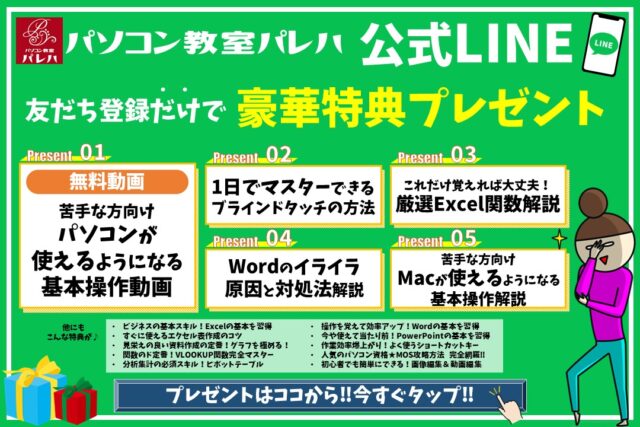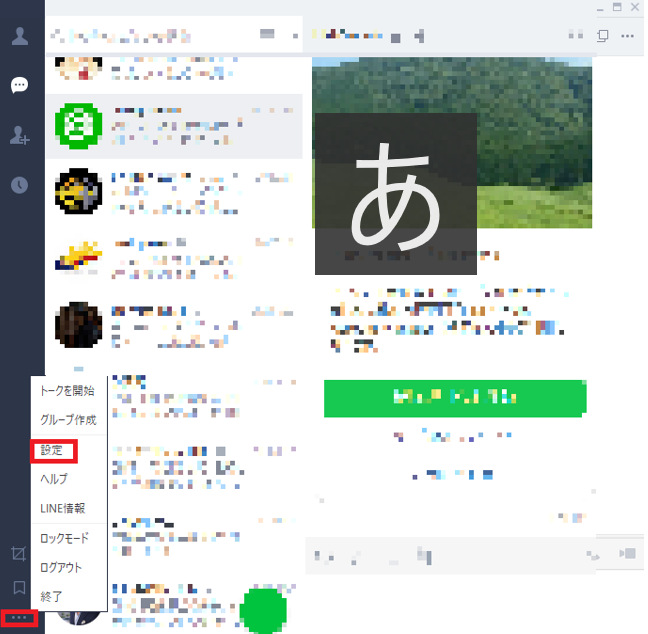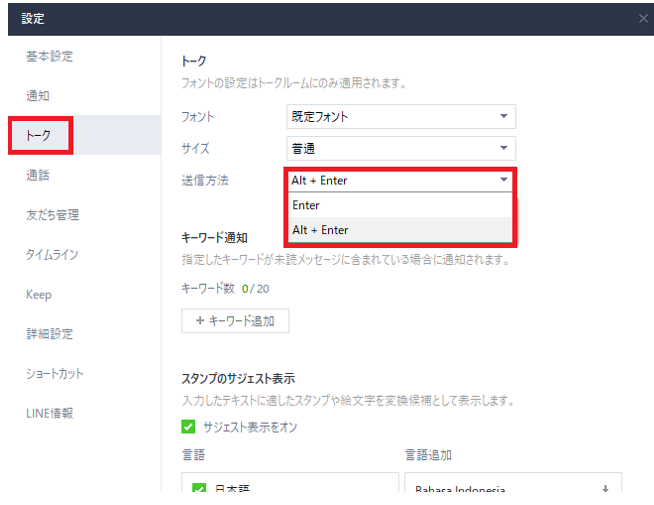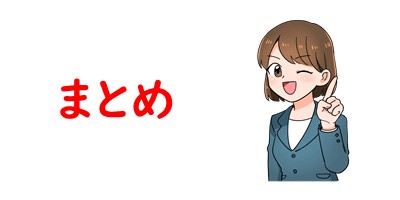今回は「パソコンのLine(ライン)で改行する方法」です。
PC(パソコン)版LINEで改行しようと【Enterキー】を押したらそのまま中途半端な状態で送信されてしまい、どうやったら改行できるんだと困った方も多いのではないでしょうか。
PC(パソコン)版LINEでは初期設定が【Enterキー】=【送信】になっていますが、設定を変更するだけで簡単に改行できるようになります。
この記事では改行の設定や操作の慣れないうちの誤送信を減らす方法などを解説していきます。
パソコンを使いこなすのって結構難しいです。
パソコンは、出来ることが多くて覚えるのがかなり大変です。
そんな方のためにパソコンの使い方や、Excelのコツ、ブラインドタッチが上達できる方法、ピボットテーブルやグラフなどをまとめたページをライン登録で無料プレゼントしております。
Excel(エクセル)以外にも、Word(ワード)、パソコン基本、PowerPoint(パワーポイント)、Mac、ブラインドタッチなどの特典もございます。
ご興味ある方は下記よりご登録ください。
パソコン版のラインの改行方法:動画解説
ざっくり言うと「Shift」+「Enter」
結論から言うと「Shift」+「エンター」で出来ます
この技ですがライン専用というわけではなくパソコン上の多くの場面で使います。
- 「エクセル」のセル内の改行
- 「メッセンジャ」ーの改行
- 「ワードプレス」での改行
などなど
でもこれ難しく考えないで下さい。
「出来るのは、あれとこれと・・・」とか考えていくと分からなくなります。
なので「エンター押してだめだったら、シフト+エンター」と覚えてください。
PC(パソコン)版LINEで改行する操作方法
PC版(Windows、Mac)のトークでは初期設定のままだと【Enterキー】を入力した時点でメッセージが送信される設定になっていますが、僅か3分ほどの設定で簡単に改行することが出来ます。
また、設定なしでも簡単に改行することも出来ますのでそちらも解説していきます。
2つのキーを同時押し
【Shiftキー】+【Enterキー】を同時押しするだけで改行が出来ますが毎回毎回この操作を行っていては手間がかかってしまうのと、誤操作の可能性もありますので簡単に改行できるように設定をしていきましょう。
PC(パソコン)版LINEの改行の設定変更
画像を交えて解説していきます。
まず赤枠に囲まれている【設定】を選択します。
次に設定のポップアップが表示されたら【トーク】のタブを開き送信方法の項目で【Alt+Enter】を選択します。
これで完了です。
この設定を行えば次からトークを入力するときにEnterを押せば改行となり、トークの送信方法は設定した通り【Alt】+【Enter】となります。
Mac版も設定方法は同じでWindows版が【Alt】+【Enter】に対しMac版は【Command】+【Enter】となります。
慣れないうちは使いづらくキーの押し間違えや誤送信をしてしまう事もあるかと思いますので続けてミスを減らす工夫なども解説していきます。
誤送信を減らす方法はこちら
上記で説明した設定で誤送信などは大きく減らせるかと思いますがそれでも、キーの押し間違えや誤送信をしてしまうミスはあるかと思います。
これらはちょっとした工夫で防ぐことが出来ますので是非活用してみましょう。
メモ帳・テキストエディタを使用する
Windowsの場合プログラムからアクセサリを選択すると【メモ帳】というツールがあります。
これを使っている人も多いかと思いますが、取引先や上司など絶対に誤送信を避けたい場合などはこの【メモ帳】を活用していきましょう。
方法としては事前に【メモ帳】を使ってメッセージを作成し、その文章をLINEに張り付けて送信するだけです。
また、他のテキストエディタを使用したりする方法もありますので誤送信を避けたい場合や大事なメッセージなどはこういった方法で使用するのも有効だと思います。
パソコン版のラインで改行設定:まとめ
上記の方法でケアレスミスは減らせるものの、やはり面倒に感じる人も多いと思います。
その場合はやはり、変更した設定に慣れるのが簡単かつ楽だと思いますので、実際に使用してみてご自身にあった方法で使用してみましょう。
パソコンを手っ取り早く覚える方法
パソコンは、最近使えて当たり前で、どこに行っても操作ができることが求められます。
また、求められることも、数年前に比べるとかなり高度になってきました。
パソコンが苦手な方には苦痛な時代になったと思います。
中々パソコンを覚える事が出来ない方は、ちょっとしたコツを知らないので操作を苦手とされているケースが多いです。
そのコツを覚えるだけで日常のストレスは大幅に改善されます。その感覚を覚えれば使いこなせます。
ご自身で学習されるのもよいですし、弊社のようなパソコン教室を利用するのも良いです。
パソコン教室パレハは、特に「パソコンが苦手な方に特化した」パソコン教室で、パソコンの使い方を実践力を交えて学べる講座をご用意しております。
特に「苦手な方向けのオンライン」がおすすめです。
よく言われるのが「私みたいなパソコン音痴の人はオンラインは無理」とか「オンラインをやったこともないのにレッスンなんて無理」という方が多いですが、そう思われている方でも、安心して学べる仕組みになっています。
動画を見るのではなく、直接インストラクターとお話ができる生レッスンなので自分のやりたい部分が学べます。
ご興味ある方は下記をご覧ください。
パソコンを使いこなすのって結構難しいです。
パソコンは、出来ることが多くて覚えるのがかなり大変です。
そんな方のためにパソコンの使い方や、Excelのコツ、ブラインドタッチが上達できる方法、ピボットテーブルやグラフなどをまとめたページをライン登録で無料プレゼントしております。
Excel(エクセル)以外にも、Word(ワード)、パソコン基本、PowerPoint(パワーポイント)、Mac、ブラインドタッチなどの特典もございます。
ご興味ある方は下記よりご登録ください。
ココがおすすめ
パソコン教室パレハ直営校

ココがおすすめ
パソコン教室パレハグループ加盟校

下記はパレハグループ加盟校となります。
料金体制などは異なりますが、パソコン教室パレハが自信をもってご紹介できるパソコン教室です。
下記はパレハグループ加盟校となります。
料金体制などは異なりますが、パソコン教室パレハが自信をもってご紹介できるパソコン教室です。
■ 岩出市にあるパソコン教室 「キュリオステーション 岩出店」の公式サイトはこちら
■ 愛知県名古屋市緑区にあるパソコン教室 「有松パソコン教室」の公式サイトはこちら
■ 宮崎市にあるパソコン教室Cosmarp(コスマープ)の公式サイトはこちら

全国のパソコン教室一覧(実店舗&オンライン)|パレハ直営校&グループ加盟校
ココがおすすめ
オンライン形式をご希望の方はこちら

東京・名古屋・大阪・福岡・札幌・横浜・仙台・埼玉・千葉・沖縄などで受講したい方はオンラインレッスン(Zoomを使ったオンライン個別レッスンです)をお選びください。
ココがおすすめ
パソコン教室講座一覧はこちら

他にもパソコンの講座は多数ございます。
詳しくは下記をご覧ください。
ココがおすすめ
パソコン教室に関連する情報はこちら

ココがおすすめ
パソコン教室情報
パソコン教室のインストラクターになる方法|現役講師が方法教えます
通い放題(定額制)のパソコン教室のメリットとデメリット|徹底的に調べてみました
パソコン教室でビデオ学習や動画講座の所ってどうなのか調べてみました
ココがおすすめ
パソコン操作情報